Tabla de contenidos
- 1 ¿Por qué ocultar los precios en WooCommerce?
- 2 ¿Cómo ocultar el precio de todos los productos en WooCommerce?
- 3 ¿Cómo ocultar el precio solo a usuarios no logueados?
- 4 Consideraciones SEO y de usabilidad
- 5 Para dejarlo todo bien masticado: videotutorial
- 6 Conclusión: Ocultar o no ocultar, esa es la cuestión
¿Por qué ocultar los precios en WooCommerce?
Imagina entrar en una tienda online, ver un producto que te encanta y… sorpresa: no hay precio. ¿Jugada maestra o error garrafal? Pues depende.
En este artículo te voy a contar por qué algunos negocios deciden ocultar los precios en WooCommerce, cómo hacerlo sin complicarte con el código y qué beneficios puede aportarte esta decisión, dependiendo del tipo de ecommerce que tengas.
Si vendes a profesionales, trabajas bajo presupuesto o simplemente quieres que solo los usuarios registrados vean los precios, este artículo es para ti.
Ocultar precios puede parecer, a primera vista, una estrategia arriesgada. ¿No sería lógico pensar que cuanto más fácil lo pongas al cliente, más venderás? Pues no siempre.
En ciertos sectores, especialmente en el entorno B2B (Business to Business), mostrar los precios públicamente no solo es innecesario, sino que puede jugar en tu contra. Las tarifas suelen ajustarse según el volumen, las condiciones del cliente o acuerdos específicos. Mostrar un precio cerrado puede generar confusión, alejar a posibles compradores o, directamente, dar una imagen equivocada de tu modelo de negocio.
Además, esta estrategia puede convertirse en una excelente forma de filtrar a los visitantes más comprometidos. Aquellos que realmente estén interesados estarán dispuestos a registrarse o a enviarte un mensaje para solicitar más información. Esto no solo eleva la calidad de los leads que recibes, sino que te permite iniciar una relación comercial desde un enfoque más personalizado.
También es una forma eficaz de protegerte de la competencia. Si estás en un sector muy competitivo, evitar que tus precios sean públicos puede impedir que te comparen directamente o que te copien estrategias sin conocer tu propuesta completa.
Y por supuesto, hay situaciones en las que ocultar el precio es simplemente lo más lógico. Por ejemplo:
- Ventas B2B o por volumen: si tus tarifas cambian en función de la cantidad o del tipo de cliente, no tiene sentido mostrar un precio estándar. Es mejor invitar al cliente a contactar contigo.
- Productos en WooCommerce a medida: cuando ofreces algo personalizado, dar un precio fijo es como ponerle precio a una casa sin saber cuántas habitaciones tiene. Cada caso es único.
- Captación de leads: usar frases como “Solicita presupuesto” o “Regístrate para ver precios” puede ser una forma poderosa de aumentar la interacción y los contactos cualificados.
- Contenido exclusivo para miembros: como suscripciones en WordPress, si gestionas una comunidad cerrada o vendes acceso a contenido premium, mostrar precios solo a los usuarios registrados refuerza el valor de pertenecer.
- Estrategia de diferenciación: cuando no quieres entrar en una guerra de precios, puedes centrar tu comunicación en el valor de lo que ofreces, y dejar los precios para una conversación privada.
Un caso real: alguien vende maquinaria industrial. Cada producto requiere un diseño personalizado según las necesidades del comprador. Desde que eliminaron los precios visibles de su catálogo y los sustituyeron por un botón de “Solicitar presupuesto”, los formularios de contacto aumentaron un 37%.
Como ves, ocultar los precios no es simplemente una cuestión estética o un capricho. Puede ser una herramienta estratégica muy potente si sabes cuándo aplicarla y cómo comunicarla correctamente.
Vamos a verlo en detalle.
¿Cómo ocultar el precio de todos los productos en WooCommerce?
Hay varias formas de hacerlo, desde plugins hasta snippets. Vamos a ver primero cómo ocultarlos para todos los usuarios, estén o no registrados.
Opción 1: Con plugin
Pese a que lo más recomendable en WordPress es utilizar cuantos menos plugins mejor, para aquellos que no se quieren aventurar a “tocar código”, siempre existirá un plugin de WordPress que hará lo que necesites.
Uno de los más fáciles de usar es “Catalogue Mode for WooCommerce” (gratuito en el repositorio de WordPress).
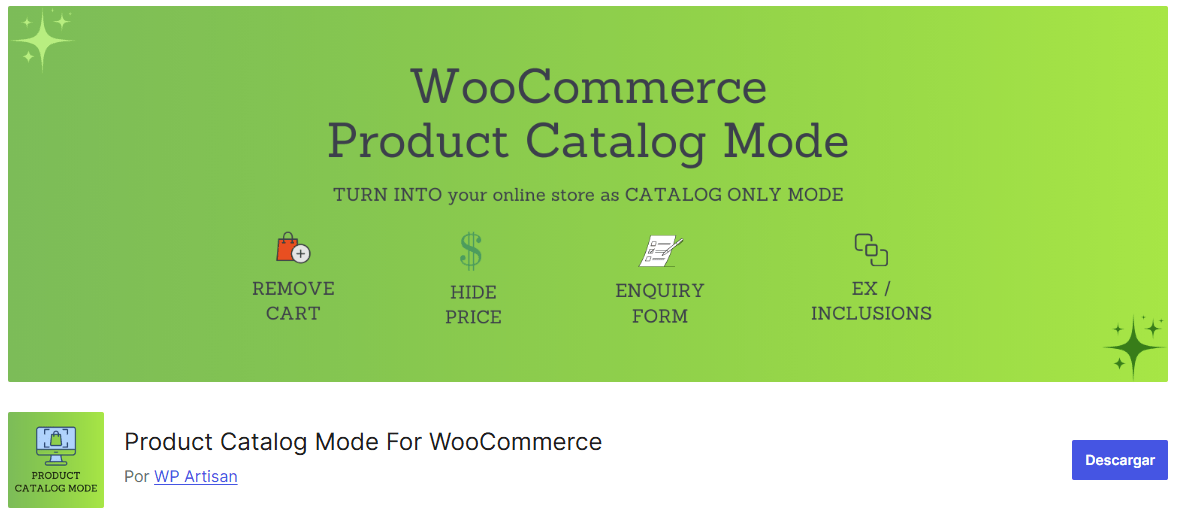
Este plugin te permite:
- Activar el modo catálogo para todos los usuarios.
- Activar dicho modo catálogo sólo para los visitantes.
- Mostrar botón de inicio de sesión al activar el modo catálogo para los visitantes.
- Mostrar mensajes personalizados en la página de tienda, páginas de archivo de productos y página de detalles del producto.
- Opciones para seleccionar dónde mostrar un mensaje personalizado.
- Ocultar el precio del producto.
Existe una versión de pago del plugin, pero no es necesaria para nuestro objetivo con este artículo.
- Instala el plugin desde el repositorio.
- Actívalo.
- Ve a WooCommerce > Ajustes > Product Catalog Settings.
- Marca la opción Enable Catalog Mode y guarda los cambios en el botón azul Save changes. (Aunque esta opción se suele activar por defecto nada más activar el plugin).
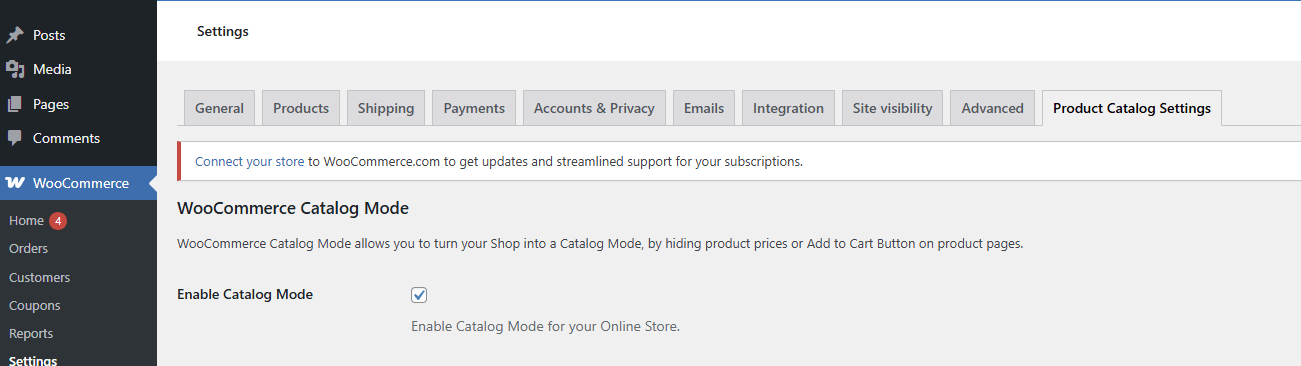
Listo. ¡El precio desaparece!
Opción 2: Con código (para los más valientes)
Si no quieres usar plugins, puedes añadir este código (llamado snippet) en el archivo de functions.php de tu tema hijo.
También puedes añadirlo mediante el plugin Code Snippets pero como la finalidad de este código es evitar instalar un plugin, no vamos a instalar un plugin para evitar un plugin, ¿no?.
Pero que sepas que estratégicamente el uso de Code Snippets es muy bueno para gestionar las funcionalidades y customizaciones de tu web a largo plazo (por si quieres cambiar de plantilla de WordPress).
El código en cuestión es:
// Ocultar todos los precios en WooCommerce
add_filter('woocommerce_get_price_html', '__return_empty_string');
add_filter('woocommerce_cart_item_price', '__return_empty_string');
add_filter('woocommerce_cart_item_subtotal', '__return_empty_string');
add_filter('woocommerce_cart_total', '__return_empty_string');
add_filter('woocommerce_cart_contents_total', '__return_empty_string');
add_filter('woocommerce_order_formatted_line_subtotal', '__return_empty_string');
Este código elimina los precios tanto en la página de producto como en la tienda.
¿Cómo ocultar el precio solo a usuarios no logueados?
Ahora vamos un paso más allá: mostrar el precio solo si el usuario está registrado. Muy útil para tiendas privadas, membresías o web hechas para mostrar los productos a posibles distribuidores.
Opción 1: Con plugin
Con el mismo plugin de antes, activaremos la opción de Enable catalog mode for.. Visitors. (Tan sencillo como eso).
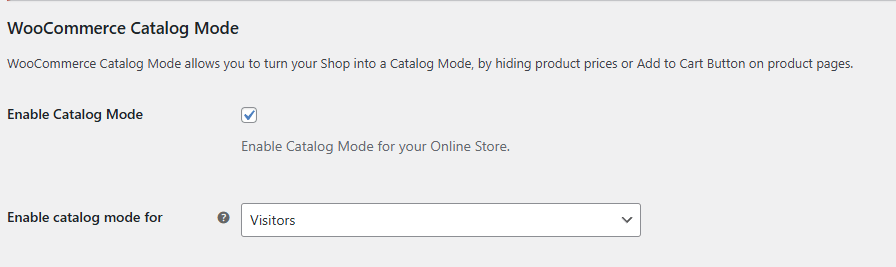

Opción 2: Código a medida
A ti que te va la marcha y sabes que usar código personalizado en lugar de plugins para WordPress es muy bueno para el rendimiento y carga rápida de la página, este es el código a incluir en functions.php o en el mencionado plugin CodeSnippets.
add_filter('woocommerce_get_price_html', 'ocultar_precio_para_visitantes', 10, 2);
function ocultar_precio_para_visitantes($precio, $producto) {
if (!is_user_logged_in()) {
$login_url = wp_login_url(get_permalink());
return '
Debes iniciar sesión para ver el precio.
';
}
return $precio;
}
Dicho código ocultará el precio sólo a los visitantes que no están logueados en tu web, y les mostrará el claro mensaje: Tienes que estar conectado para ver el precio.
Consideraciones SEO y de usabilidad
Antes de lanzarte a ocultar precios como si no hubiera un mañana, ten en cuenta lo siguiente:
- SEO: Google no podrá leer los precios si están ocultos. Esto puede afectar los rich snippets o comparadores automáticos.
- Experiencia de usuario: si ocultas los precios, asegúrate de ofrecer una alternativa clara: formularios, botón de contacto o login rápido. (Truco: en el caso que quieras meter un formulario, en lugar del mensaje, pon el shortcode de dicho formulario. Así aparecerá y tendrá la funcionalidad esperada.).
- Conversión: haz pruebas A/B. En algunos sectores mejora la conversión; en otros, los usuarios se van al ver que no hay precios (imagina que tú quieres ver casas, y no sale el precio de la casa, a no ser que te registres en la web. Corta un poco “el rollo” ¿no crees?).
Para dejarlo todo bien masticado: videotutorial
En el siguiente video tutorial te voy a enseñar paso a paso cómo aplicar todo lo que hemos visto en este artículo. No esperes información nueva o distinta; el objetivo del vídeo no es añadir contenido, sino ofrecerte una forma visual e interactiva de entender y ejecutar cada acción en tiempo real.
Sé que muchas veces leer una guía está bien para hacerse una idea general, pero a la hora de aplicarla pueden surgir dudas: ¿dónde hago clic exactamente? ¿Qué opción era? ¿y si me aparece algo distinto? Por eso, en este vídeo te acompaño directamente desde mi pantalla, para que puedas ver con claridad qué hacer, cómo hacerlo y qué resultados esperar en cada paso.
Mi intención es que puedas ir siguiendo el tutorial al mismo tiempo que trabajas en tu propia web, pausando, repitiendo o adelantando según lo necesites. Así no solo comprenderás mejor el proceso, sino que te sentirás más seguro y confiado aplicando estos cambios por ti mismo.
Así que si eres de los que aprenden mejor viendo que leyendo, este vídeo te va a venir como anillo al dedo. Prepara tu WordPress, abre tu panel de administración…¡y dale al play!
Nos vemos dentro del tutorial:
Conclusión: Ocultar o no ocultar, esa es la cuestión
Ocultar los precios en WooCommerce no es una locura, es una estrategia perfectamente válida dentro del mundo del comercio electrónico. Bien planteada e implementada, puede ayudarte a segmentar mejor tu audiencia, generar leads cualificados o incluso a proteger tu información comercial frente a la competencia.
En determinados sectores (como productos personalizados, servicios premium o mercados B2B ocultar el precio puede generar más curiosidad que fricción.
Eso sí, no lo hagas por moda o porque lo viste en otra tienda. Cada negocio es distinto, con públicos, objetivos y necesidades diferentes. Lo importante es probar, medir y adaptar.
Puedes hacer un test A/B, analizar si aumentan o disminuyen tus formularios de contacto, o si los usuarios rebotan más (se van de tu web) al no ver el precio. Solo así sabrás si esta técnica te aporta valor real o si conviene volver a mostrar los precios como antes.
Y lo mejor de todo: ahora ya sabes cómo ocultarlos de forma segura, sin romper tu web ni perder ventas por errores técnicos. WordPress y WooCommerce son potentes y flexibles y con pequeños ajustes puedes dar pasos inteligentes en la dirección correcta.
Así que ya lo sabes: experimenta, analiza y decide con criterio.
¡Nos leemos en el siguiente tutorial!
¿Te ha resultado útil este artículo?
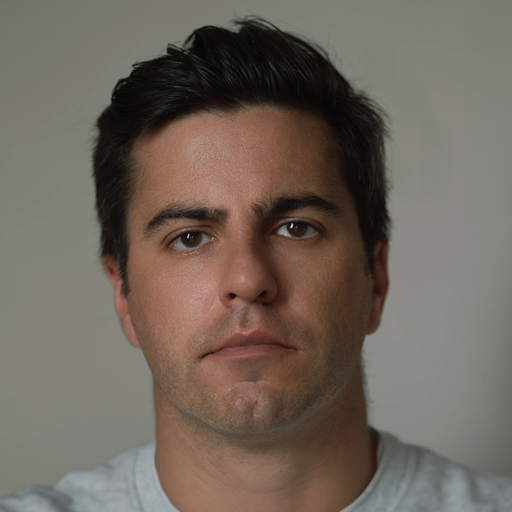
Experto en WordPress con más de 12 años de experiencia
ayudando a emprendedores y negocios a crear y optimizar sus páginas web.
Está especializado en optimización de velocidad y en la elección adecuada
de page builders según las necesidades del proyecto.










